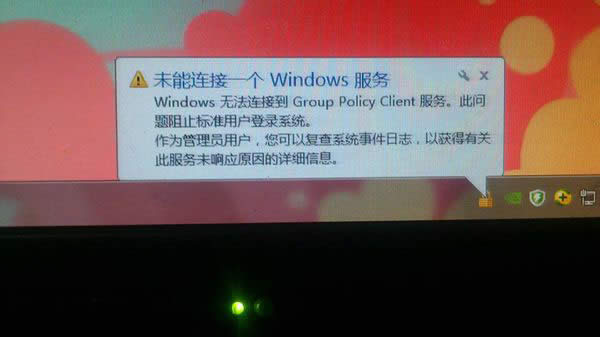Windows8.1右下角显示“无法连接到Group policy client服务”如何应对?
发布时间:2022-02-01 文章来源:xp下载站 浏览: 43
|
Windows 8是美国微软开发的新一代操作系统,Windows 8共有4个发行版本,分别面向不同用户和设备。于2012年10月26日发布。微软在Windows 8操作系统上对界面做了相当大的调整。取消了经典主题以及Windows 7和Vista的Aero效果,加入了ModernUI,和Windows传统界面并存。同时Windows徽标大幅简化,以反映新的Modern UI风格。前身旗形标志转化成梯形。 Win8系统开机后,右下角显示“无法连接到Group policy client服务”,这可能是因为Group policy client服务这个服务被某个程序或者是你无意中关闭了。那么遇到这个问题我们应该如何应对呢?
具体操作如下: 1、开启Window自动更新和后台上传的服务。 2、如果还是不行您可以尝试干净启动后查看问题是否依旧存在。 步骤 1:启动系统配置实用程序 1、使用具有管理员权限的帐户登录到计算机。 2、单击“开始”,在“开始搜索”框中键入msconfig,然后按 Enter。 如果系统提示您输入管理员密码或进行确认,请键入密码或单击“继续”。 步骤 2:配置“有选择的启动”选项 1、在“常规”选项卡上,单击“有选择的启动”。 2、在“有选择的启动”下,单击以清除“加载启动项”复选框 3、单击“服务”选项卡,单击以选择“隐藏所有 Microsoft 服务”复选框,然后单击“全部禁用”。 4、单击“启用”标签卡,然后点击“全部禁用”并确定。 5、然后单击“重新启动”。 步骤 3:登录 Windows 1、如果得到提示,请登录 Windows。 2、当您收到以下消息时,请单击以选中“在 Windows 启动时不显示此信息或启动系统配置实用程序”复选框,然后单击“确定”。 以上就是Win8.1右下角显示“无法连接到Group policy client服务”如何应对的全部内容了,经过上面几个步骤的设置,你在重启一下计算机,你会发现原来的右下角的提示已经不见了。 Windows 8是对云计算、智能移动设备、自然人机交互等新技术新概念的全面融合,也是“三屏一云”战略的一个重要环节。Windows 8提供了一个跨越电脑、笔记本电脑、平板电脑和智能手机的统一平台。 |
相关文章
本类教程排行
系统热门教程
本热门系统总排行